Les prérequis :
Les logiciels évoluent, sont de plus en plus performants, ont de nouvelles fonctions, utilisent de nouveaux matériels. Attention à bien valider la configuration de vos postes avant d’installer un logiciel. Voici le lien vers les prérequis officiels d’Autodesk : https://knowledge.autodesk.com/fr/support/system-requirements . Cliquez sur « afficher tous les produits si le vôtre n’apparait pas dans la liste des produits phare.
Vous aurez aussi besoins de droits (administrateur local du poste), d’un Windows à jour (Windows 10 21H1 ou plus), de suffisamment d’espace disque (pour le téléchargement, pour la décompression et pour l’installation).
Il sera peut être nécessaire de désactiver l’antivirus pendant l’installation. Vérifiez que vous pouvez le faire (besoin de mot de passe parfois).
Les médias d’installation :
Où récupérer les fichiers d’installation. Connectez-vous avec votre compte Autodesk à cette adresse : https://manage.autodesk.com
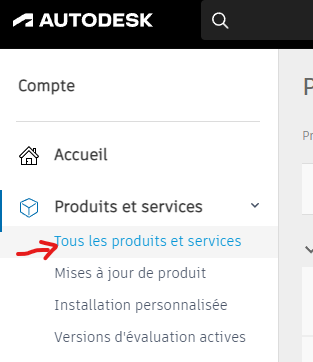 |
Dans la colonne de gauche cliquez sur tous les produits et services.
Ne sélectionnez pas « Mises à jour de produit » sous prétexte que vous souhaitez passer de 2021 à 2022. Ce ne sont pas des mises à jour Autodesk, mais des correctifs (ex : 2022.0 vers 2022.1). |
| Si vous avez une licence unique à droite de votre produit, cliquez sur « afficher les téléchargements ». | |
| Si vous avez une collection ou un « Tool Set », cliquez d’abord sur « Afficher les éléments ». |
Dans la fenêtre qui s’ouvre, vous pouvez choisir la version, la plateforme et la langue. Ne sélectionnez pas « installer maintenant » car la moindre coupure web plantera l’installation, avec des conséquences parfois problématique. Cliquez sur afficher tout et choisissez « télécharger via le navigateur ».
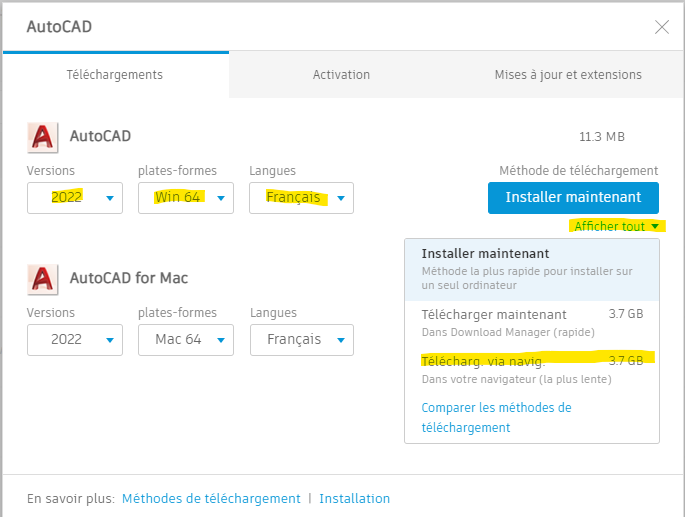 |
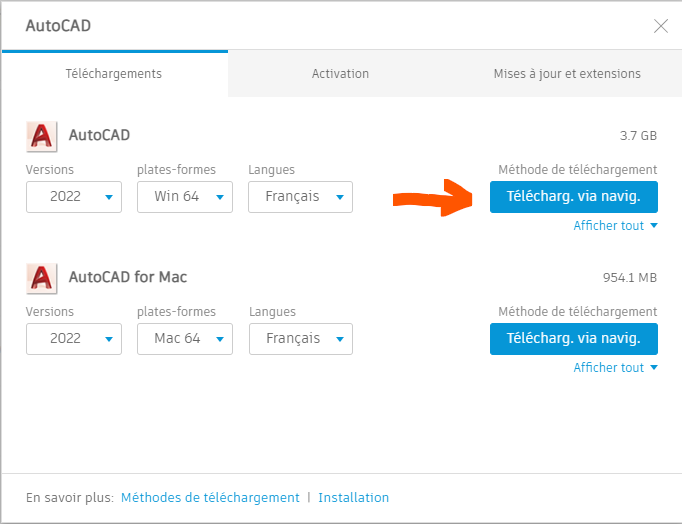 |
Vous pouvez cliquer sur le nouveau bouton « télécharger via le navigateur » |
Attention : il est possible que votre navigateur bloque le téléchargement ;
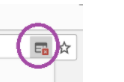 Sur Chrome en haut à droite, cliquez sur cet icone et choisissez toujours afficher les fenêtres pop-up :
Sur Chrome en haut à droite, cliquez sur cet icone et choisissez toujours afficher les fenêtres pop-up : ![]()
![]()
Sur Firefox, un bandeau apparait. Cliquez sur le bouton Option et choisissez Modifier les options de blocage de pop-ups. Vous pouvez alors cliquer sur le bouton Autoriser et ensuite enregistrer les modifications.
Attention : Ce sont des fichiers lourds ; l’ensemble des médias d’installation d’un produit ont été compressés en 1 fichier puis découpé par tranche de 2 Go. Sur un produit Autocad ou Autocad LT, vous n’aurez qu’un fichier de 1.3 Go à 1.5Go, mais sur un produit plus lourd vous pouvez avoir 5 fichiers de 2 Go et un plus petit. Vous pouvez le voir dans le nom des fichiers téléchargés, quand il y en a plusieurs il est précisé à la fin du nom « …dlm.00x_00y.sfx.exe » par exemple pour REVIT 2022 il y a 5 fichiers et le 3eme se nomme : Revit_2022_G1_Win_64bit_dlm_003_005.sfx.exe.
Installation, exécution du média et les correctifs.
Laisser tous les fichiers dans le même répertoire puis lancez le premier. Suivez les instructions et installez votre logiciel.
Ne le lancez pas de suite. Lancez en premier l’application de bureau Autodesk :
Cliquez sur « se connecter », et entrez vos identifiants Autodesk 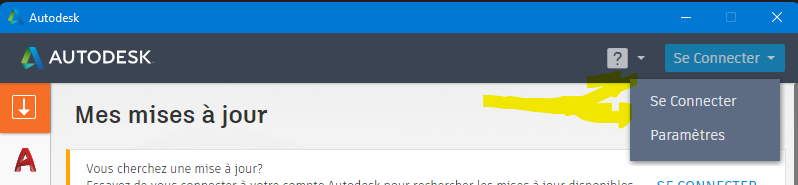
| Sur la colonne de gauche, cliquez sur la flèche (« Mes mises à jour ») | 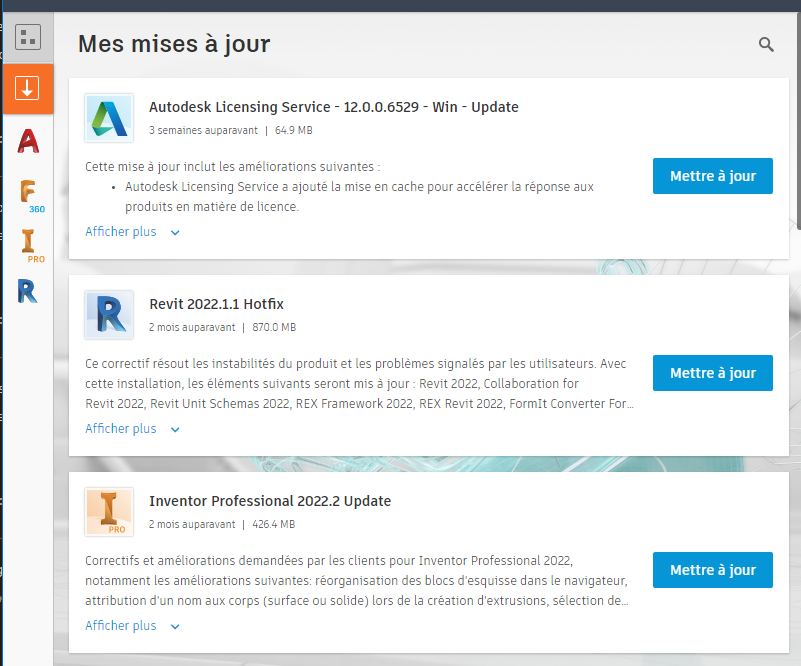 |
Puis cliquez sur « mettre à jour » sur tous les produits proposés. |
Une fois tous les correctifs installés démarrez le logiciel et choisissez un ID Autodesk s’il vous l’est demandé. Ne surtout pas sélectionnez un N° de série (réservé pour les anciennes licences) ou une licence réseau. Entrez vos identifiants Autodesk.
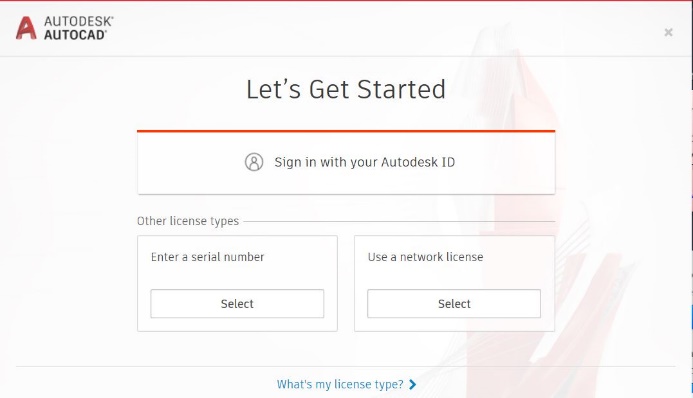











Laisser un commentaire